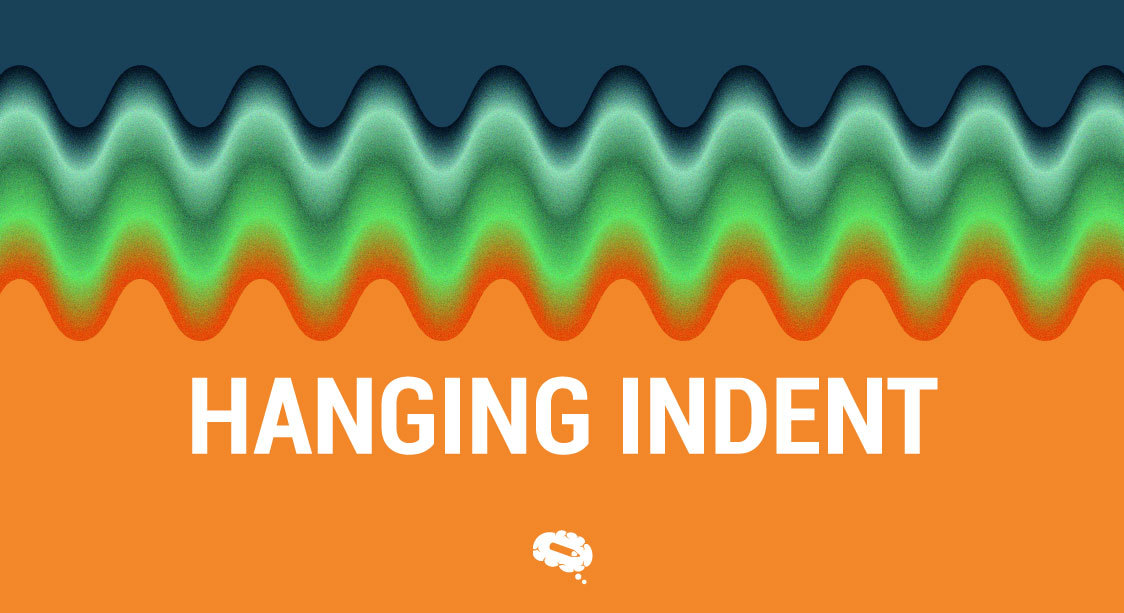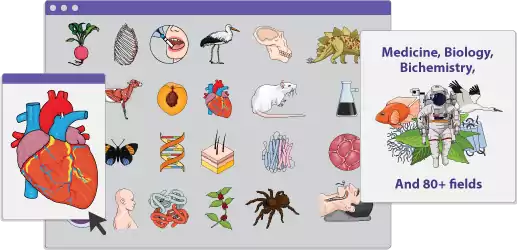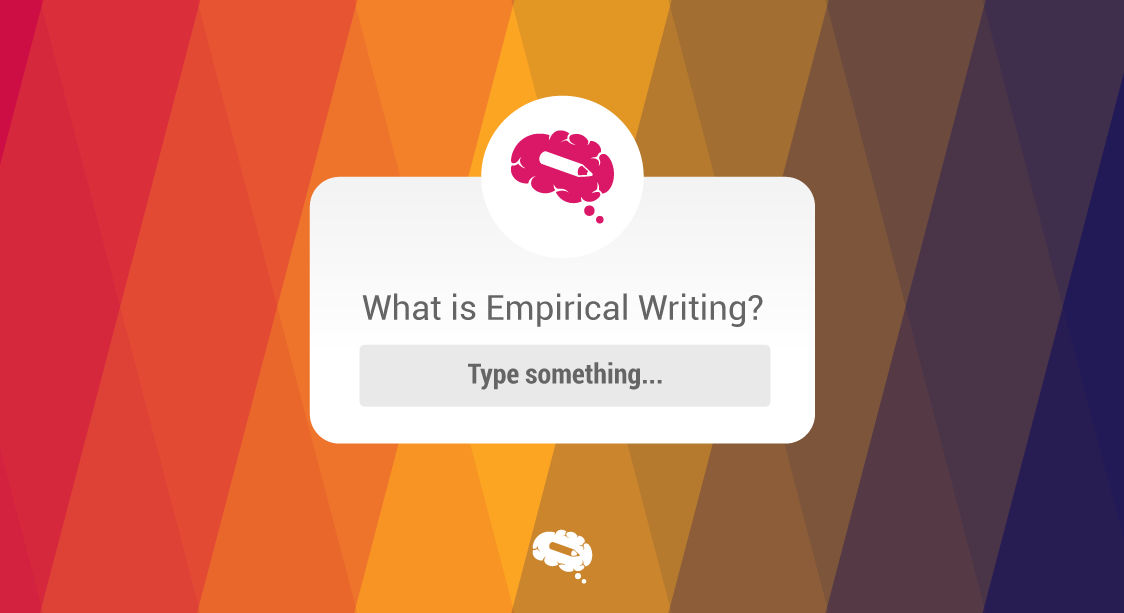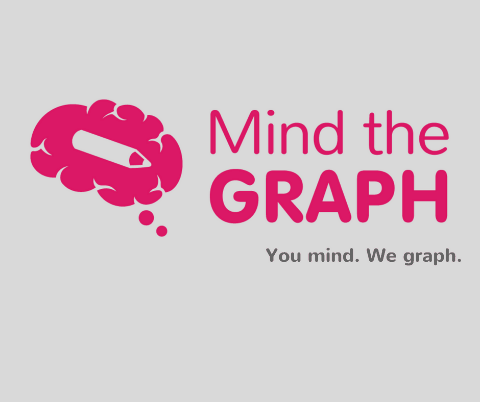I akademisk skriving er formatering avgjørende for å kommunisere ideer på en effektiv måte. Det finnes mange formateringsteknikker, men et effektivt verktøy som ofte blir oversett, er hengende innrykk. Denne enkle innrykksteknikken, som er vanlig i referanselister og bibliografier, har en bemerkelsesverdig evne til å gjøre teksten mer visuelt tiltalende og oversiktlig. Akademiske skribenter kan skape en mer leservennlig opplevelse ved å bruke hengende innrykk på en effektiv måte, slik at arbeidet presenteres på en oversiktlig og strukturert måte. I denne artikkelen vil vi forklare betydningen av hengende innrykk, lære hvordan du implementerer det, og utforske hvordan denne teknikken kan heve kvaliteten på det du skriver.
Hva er et hengende innrykk?
Et hengende innrykk er en tekstformateringsstil der alle avsnittslinjer, unntatt den første linjen, er innrykket. De påfølgende linjene faller til høyre for den forrige linjen, og etterlater et kort mellomrom til venstre. Denne stilen brukes ofte i referanselister, for eksempel i APA, Chicago-stil, og MLA, to separate and differentiate between different sources. In terms of appearance, a hanging indent is typically five spaces or 1/2 inch from the left margin, with the first line aligned with the left margin and subsequent lines indented. This indentation style helps maintain alignment and enhances readability, not only in reference lists but also in bulleted and numbered lists. Overall, a hanging indent is a visual cue for easy reference and focuses on authors’ names in a bibliography or reference section.
Opprette et hengende innrykk i Microsoft Word
Følg disse trinnene for å opprette et hengende innrykk i Microsoft Word:
- Åpne Microsoft Word og naviger til dokumentet der du vil lage det hengende innrykket.
- Marker det eller de avsnittene du vil formatere med hengende innrykk. Du kan klikke og dra markøren for å markere ønsket tekst, eller du kan bruke Ctrl+A for å markere hele dokumentet.
- On the top menu, go to the “Home” tab.
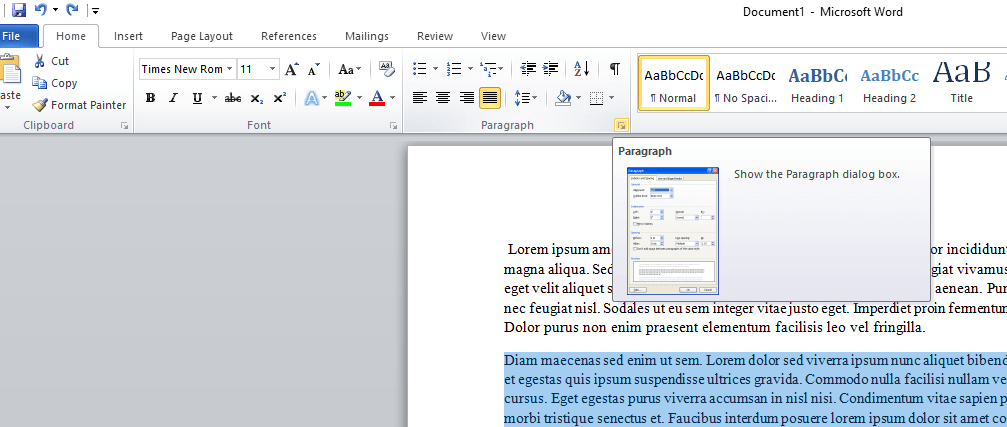
- Locate the “Paragraph” section in the toolbar. It usually appears on the right side of the “Home” tab or, for a short way, right-click and choose “Paragraph”.
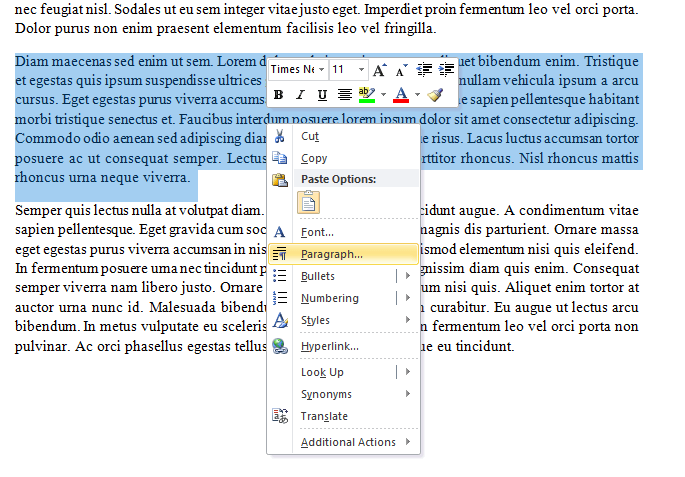
- Look for the small arrow in the bottom-right corner of the “Paragraph” section and click on it. This will open the “Paragraph” dialog box.
- In the “Paragraph” dialog box, you should see the “Indentation” section. Under “Special,” select “Hanging” from the drop-down menu.
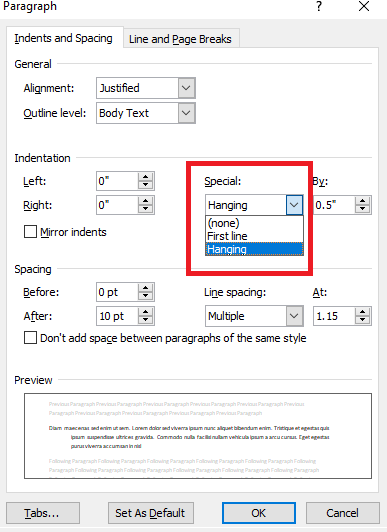
- Set the desired indentation measurements for the hanging indent. You can adjust the “By” value to determine how far the subsequent lines will be indented. Typically, a hanging indent is set to around 0.5 inches (1.27 cm) or according to the formatting guidelines you are following.
- Click “OK” to apply the hanging indent formatting to the selected paragraphs.
The selected paragraphs will now have a hanging indent, with the first line starting at the left margin and subsequent lines indented inward. The hanging indent can be modified or removed by following the same steps and adjusting the settings in the “Paragraph” dialog box.
Opprette et hengende innrykk i Google Docs
Følg disse trinnene for å opprette et hengende innrykk i Google Dokumenter:
- Åpne Google Dokumenter og naviger til dokumentet der du vil opprette det hengende innrykket.
- Marker det eller de avsnittene du vil formatere med hengende innrykk. Du kan klikke og dra markøren for å markere ønsket tekst, eller du kan bruke Ctrl+A (Windows) eller Command+A (Mac) for å markere hele dokumentet.
- On the top menu, go to the “Format” tab.
- Hover over the “Align & Indent” option in the menu.
- In the sub-menu that appears, click on “Indentation options.”
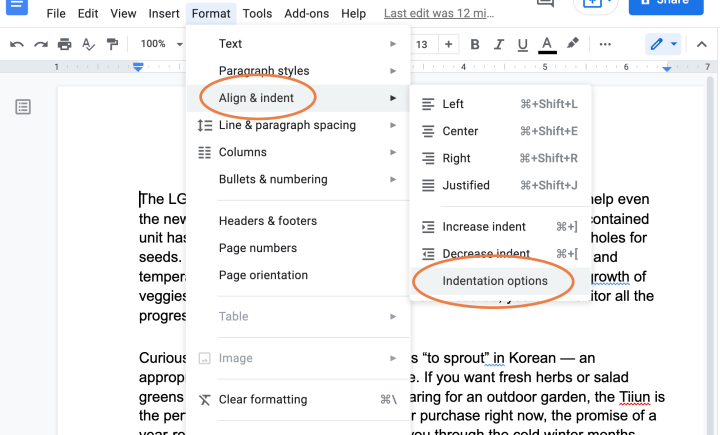
- In the “Indentation” dialog box that opens, locate the “Special indent” section.
- Under “Special indent,” select “Hanging” from the drop-down menu.
- Set the desired indentation measurements for the hanging indent. You can adjust the “By” value to determine how far the subsequent lines will be indented. Typically, a hanging indent is set to around 0.5 inches (1.27 cm) or according to the formatting guidelines you are following.
- Click “Apply” to apply the hanging indent formatting to the selected paragraphs.
De valgte avsnittene vil nå ha et hengende innrykk, der den første linjen starter i venstre marg og de påfølgende linjene er innrykket innover.
You can modify or remove the hanging indent by following the same steps and adjusting the settings in the “Indentation” dialog box.
Hengende innrykk i Google Slides (hurtigtast)
I Google Slides kan du opprette et hengende innrykk ved hjelp av en hurtigtast. Følg disse trinnene:
- Åpne presentasjonen i Google Slides.
- Velg teksten du vil bruke et hengende innrykk på.
- Press the “Shift” key + Enter.
- Trykk på Tab-tasten.
- Den markerte teksten vil nå ha et hengende innrykk, med påfølgende linjer innrykket fra venstre marg.
Using the keyboard shortcut “Ctrl+Shift+M” (or “Cmd+Shift+M” on Mac) allows you to quickly and easily create a hanging indent in Google Slides without needing to access the formatting options manually.
Hengende innrykk i referanselister
Hengende innrykk er mye brukt i ulike siteringsstiler, som f.eks. APA (American Psychological Association), MLA (Modern Language Association), og Chicago-stil. Disse stilene har spesifikke retningslinjer for innrykk, inkludert størrelsen på innrykket, for eksempel en halv tomme eller fem mellomrom fra venstre marg.
Ved å bruke hengende innrykk i referanselister kan forskere, skribenter og studenter skape et konsekvent og profesjonelt dokument som overholder formateringsstandardene for den valgte referansestilen. Det gjør det enkelt å skanne og finne spesifikke referanser i listen.
MLA hengende innrykk
I MLA (Modern Language Association) er et hengende innrykk en spesifikk formateringsstil som brukes på den siterte siden eller bibliografien. Det brukes på hver oppføring for å gjøre kildehenvisningen mer oversiktlig og organisert. Hengende innrykk kjennetegnes ved at den andre og påfølgende linjer i hver henvisning er innrykket, mens den første linjen forblir på linje med venstre marg.
Følg disse retningslinjene for å lage et hengende innrykk i MLA-stil:
- Begynn med første linje i sitatet på linje med venstre marg.
- Trekk inn den andre og påfølgende linjer i hvert sitat med 0,5 tommer eller fem mellomrom fra venstre marg.
- Behold denne innrykkingen for alle oppføringer på den siterte siden eller i litteraturlisten.
- Dobbel linjeavstand på hele siden med kildehenvisninger, både innenfor og mellom henvisningene.
Det hengende innrykket hjelper leseren til raskt å identifisere og skille mellom ulike kildehenvisninger, noe som gjør det enklere å finne spesifikke kilder. Det er viktig å sørge for konsekvent bruk av hengende innrykk på hele den siterte siden for å opprettholde et profesjonelt og organisert utseende.
Here’s an example of an MLA Works Cited Page with hanging indentation:
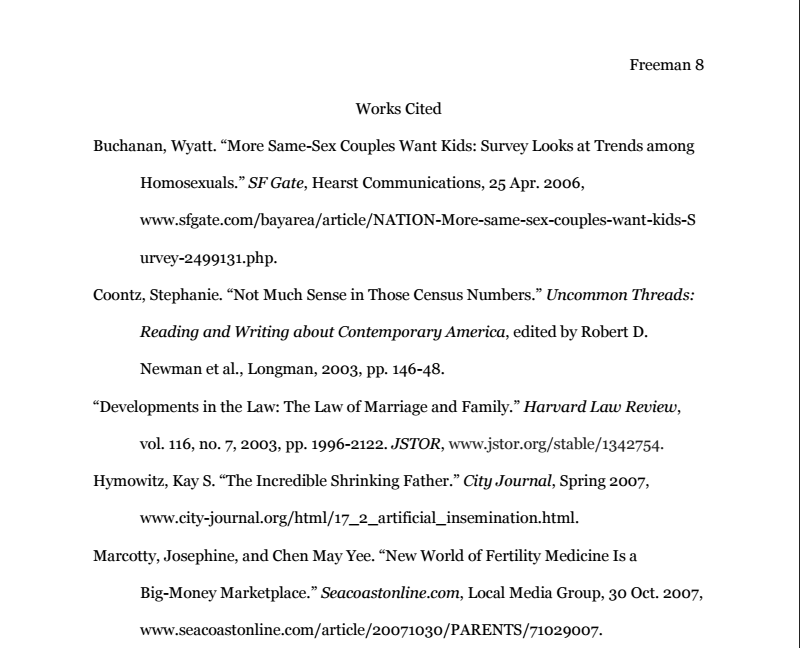
Konsulter alltid MLA Style Guide eller retningslinjene fra læreren din for spesifikke instruksjoner om formatering og krav til sitering.
APA hengende innrykk
I APA (American Psychological Association) er et hengende innrykk en spesifikk formateringsstil som brukes i referanselisten eller bibliografien. Det brukes på hver oppføring for å forbedre lesbarheten og organiseringen. Hengende innrykk kjennetegnes ved at den andre og påfølgende linjer i hver referanse er innrykket, mens den første linjen forblir på linje med venstre marg.
Følg disse retningslinjene for å lage et hengende innrykk i APA-stil:
- Begynn med første linje i referansen på linje med venstre marg.
- Trekk inn den andre og påfølgende linjer i hver referanse med 0,5 tommer eller fem mellomrom fra venstre marg.
- Behold denne innrykkingen for alle oppføringer i referanselisten.
- Dobbel linjeavstand i hele referanselisten, både innenfor og mellom referansene.
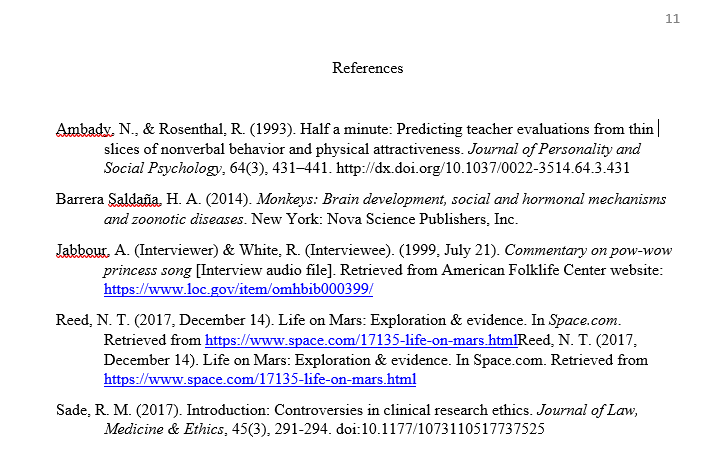
Konsulter alltid APA Style Guide eller retningslinjene fra læreren din for spesifikke instruksjoner om formatering og siteringskrav.
Visuelt tiltalende figurer for forskningen din
Mind the Graph hjelper forskere med å lage visuelt tiltalende figurer til forskningen sin. Programmet inneholder et bredt utvalg av vitenskapelige illustrasjoner, maler og designverktøy som kan tilpasses, slik at forskerne kan lage engasjerende visuelt materiale som kommuniserer funnene deres på en effektiv måte. Med muligheten til å integrere data i grafer og tilpasse farger, fonter og stiler, kan forskere tilpasse figurene sine slik at de passer til forskningsstilen deres og skaper visuell effekt av arbeidet deres, noe som gjør det mer tilgjengelig og minneverdig for et bredere publikum.

Abonner på nyhetsbrevet vårt
Eksklusivt innhold av høy kvalitet om effektiv visuell
kommunikasjon innen vitenskap.